Trong bài viết này tôi hướng đến mục tiêu tối đa hóa tốc độ tải ảnh tốt nhất có thể được. Đây là việc không thể không làm khi muốn tăng tốc website. Các trang sử dụng WordPress sẽ được hưởng lợi nhiều nhất, tuy nhiên các trang web sử dụng CMS khác cũng có thể thấy có ích vì bộ khung lý thuyết vẫn giống hệt nhau, chỉ công cụ là khác.
A. Tại sao tối ưu tốc độ tải ảnh lại quan trọng?
Ảnh chiếm phần lớn dung lượng của trang web, với mức độ dao động tùy từng website, và từng trang cụ thể trong chính website đó, và có thể lên đến 60 – 70% dung lượng toàn trang. (Một thống kê cho thấy, nói chung, tính trung bình- ảnh chiếm khoảng 45% dung lượng website).
Ảnh trên web có mặt ở nhiều vị trí khác nhau, không chỉ ảnh minh họa đầu bài (featured image) và bên trong bài cụ thể, nó còn có các vai trò & ở các vị trí thường gặp khác như:
- Logo của trang web;
- Banner của trang web;
- Ảnh nền (background);
- Avatar của người bình luận;
- Icon;
- Vân vân.
Tất cả những ảnh này đều làm gia tăng dung lượng và số lượng kết nối (request), hệ quả là làm tăng thời gian tải trang.
Những trang thương mại điện tử cũng thường sử dụng nhiều ảnh có dung lượng lớn do phải đáp ứng nhu cầu người mua xem được ảnh có chất lượng cao ở nhiều góc nhìn khác nhau (yêu cầu thiết kế).
Xem thêm: làm thế nào để không vi phạm bản quyền liên quan đến hình ảnh.
Vậy làm thế nào để tối ưu ảnh trong WordPress?
Để tối ưu hóa tốc độ tải ảnh, hiện các biện pháp sau được đồng thời sử dụng:
#1. Chọn định dạng ảnh thích hợp
Nguy cơ mắc lỗi chọn sai định dạng: hiếm, thường người mới dùng, hoặc vô tình tải ảnh sai định dạng về rồi không để ý mới gặp lỗi này.
Có nhiều định dạng ảnh khác nhau như jpg, png, gif và svg, vân vân. Trong đó phổ biến nhất là jpg và png.
Ảnh trên website có nhiều kiểu, nhưng tựu trung lại có thể phân làm hai là ảnh thực và ảnh nhân tạo.
Ảnh thực nói nôm na là các ảnh bạn chụp bằng máy ảnh hay điện thoại, chúng là những ảnh đời sống, nhiều màu sắc. Còn ảnh nhân tạo tức là các ảnh được dựng từ máy tính, chẳng hạn như các icon, ảnh chụp màn hình, các ảnh này thường ít màu sắc hơn và không phải là ảnh đời sống.
Nhìn chung ảnh thực lưu dưới định dạng jpg thì tiết kiệm dung lượng hơn nhiều so với các định dạng khác, còn các ảnh do máy tính tạo với các định dạng như png, svg thường tốt hơn.
| Ảnh JPG (61KB, chưa nén) | Ảnh PNG (347KB, chưa nén) |
 |
 |
P/S: Nếu chẳng may bạn có ảnh không đúng định dạng làm cho ảnh có dung lượng lớn bất thường, có nhiều công cụ online giúp bạn chuyển đổi định dạng. Chỉ cần tra cụm từ khóa kiểu như “convert png to jpg” (chuyển ảnh png sang jpg). Nếu bạn có số lượng ảnh lớn cần chuyển thì plugin là giải pháp hay hơn (vì đỡ mất công chuyển thủ công), và khi dùng nhớ kiểm tra demo trước khi chuyển toàn bộ số ảnh trên website sang định dạng khác (để tránh việc chuyển với các cài đặt không thích hợp làm suy giảm nghiêm trọng chất lượng).
#2. Up ảnh đúng kích cỡ
Nguy cơ mắc lỗi này: rất cao, kể cả dùng một thời gian dài bạn vẫn có thể lơ đãng vụ up ảnh đúng kích cỡ. Tuy nhiên cũng không nên tuyệt đối quá vấn đề này, vì up ảnh đúng kích cỡ đòi hỏi bạn phải thao tác ngay trên máy của mình rồi mới up lên website. Và một số hình thức viết content có thể khiến công việc này rất mệt mỏi (ví dụ hướng dẫn cách sử dụng phần mềm có thể cần rất nhiều ảnh, có khả năng lên tới 20 – 30 tấm). Ngoài ra một vài kiểu nội dung nên có ảnh dư thừa kích cỡ, ví dụ ảnh sản phẩm to, nét để người dùng nhìn rõ trước khi mua (họ thường sẽ click vào hình nhỏ để nó to ra cho mục đích nhìn rõ hơn / plugin làm công việc này gọi chung là lightbox).
Sử dụng ảnh đúng kích cỡ là một trong các biện pháp giúp tăng tốc đơn giản nhất mà lại vô cùng hiệu quả.
Giống như câu tục ngữ “gi.ết gà dùng dao mổ trâu” ý chỉ những việc đơn giản nhưng lại huy động nguồn lực quá lớn, gây phí phạm. Có nhiều người có thói quen (đúng hơn là vô tình) up các ảnh lớn lên trang, trong khi kích thước ảnh thực sự sử dụng lại nhỏ hơn nhiều.
PS: không có ý phân biệt giới, nhưng tôi nhận thấy các chị em đặc biệt thường quên cái này!
Chẳng hạn giao diện chỉ cần ảnh 800px nhưng lại up ảnh có kích cỡ lên đến 2000px. Tuy rằng có những trường hợp ngoại lệ thì bạn vẫn phải sử dụng ảnh kích cỡ lớn, thí dụ như ảnh sản phẩm để người mua hàng click vào xem cho rõ, nhưng trong phần lớn trường hợp thì không cần như vậy, ảnh chỉ nên có kích cỡ phù hợp với viewport (khung nhìn trình duyệt) mà thôi.
Chỉ cần giảm một nửa kích cỡ ảnh, dung lượng có thể giảm đi đến bốn lần. Hai ảnh bên dưới giống nhau, nhưng kích cỡ khác nhau làm dung lượng chênh lệch rất lớn.
| Ảnh nhỏ (109KB – chiều rộng 640px) | Ảnh lớn (409KB – chiều rộng 1280px) |
 |
 |
Với ảnh kích cỡ tối ưu chỉ có dung lượng 21KB (chưa nén) – chiều rộng 300px:
Plugin tốt nếu bạn muốn thay đổi kích cỡ ảnh trên các trang đã tải lên rất nhiều ảnh không đúng kích cỡ là Resize Image After Upload (cái tên đã nói lên tất cả rồi).
Cập nhật: tôi mới tìm được plugin khác khá hay để tối ưu kích cỡ các ảnh cũ trên website, tên nó là Imsanity.
#3. Nén ảnh
Các ảnh jpg, png, gif, vân vân có thể được nén để giảm dung lượng ảnh. Có hai kiểu nén là nén không mất chất lượng (lossless) và có mất chất lượng (lossy).
Nén mất chất lượng giảm được nhiều dung lượng hơn nhưng cái giá phải trả là chất lượng ảnh bị suy giảm trong một số cài đặt là rất đáng kể.
Trong phần lớn trường hợp tôi khuyên các bạn chỉ sử dụng biện pháp nén ảnh không mất chất lượng để đảm bảo tính thẩm mỹ, và tránh trường hợp “lỡ tay” giống như thế này:
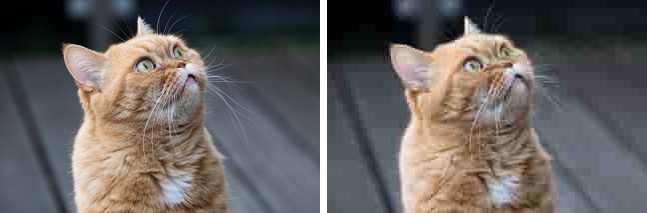
Nếu bạn thích siêu nén, hãy thử nghiệm ngẫu nhiên vài chục bức ảnh để tìm được điểm cân bằng giữa chất lượng suy giảm và dung lượng tiết kiệm được. Ngoài ra khi sử dụng các kiểu nén mất chất lượng nên tìm các plugin có khả năng backup để có thể khôi phục lại ảnh gốc khi cần.
Nếu dùng WordPress, bạn có thể tham khảo bài viết các plugin chuyên nén ảnh để chọn plugin phù hợp. Cần một câu trả lời nhanh thì ShortPixel là plugin tôi ưa thích nhất (nhưng có phí, cách rẻ hơn là bạn dùng tính năng nén ảnh trong plugin siêu tốt có tên LiteSpeed cache).
PS: nén ảnh mất chất lượng không phải lúc nào cũng là việc tệ hại, nhất là khi bạn không tiến hành làm điều đó đồng loạt, thiếu kiểm soát. Trên những bài viết trọng điểm, cần tối ưu sâu, tôi sẽ thử nghiệm nhiều mức độ nén khác nhau cho bức ảnh. Kể cả mất chất lượng nhưng vẫn đủ tốt thì tại sao lại không dùng cơ chứ.
Cập nhật: lỗi nén ảnh làm giảm chất lượng quá sâu tôi thấy gặp ngay cả trên những người dùng chuyên nghiệp hoặc các website lâu năm! Thật kỳ lạ. Có lẽ áp lực về điểm số tối ưu, hoặc quá đại khái về mặt thẩm mỹ về hình ảnh gây ra các hệ quả như vậy. Rất nhiều hình dạng hướng dẫn cần nhìn ở mức độ chi tiết cao nhưng không thể thấy, các hình này về cơ bản là khác biệt với các hình mà chỉ cần nhìn tổng thể (ảnh đơn thuần chỉ có tính minh họa). Đến tận bây giờ chưa bao giờ tôi sử dụng nén mất chất lượng làm tùy chọn mặc định.
#4. Sử dụng ảnh WebP
Ảnh WebP là định dạng ảnh mới do Google phát triển từ quãng năm 2011, bản thân nó cũng là một dạng ảnh nén rồi. WebP là định dạng ảnh có khả năng tiết kiệm dung lượng tốt nhất hiện nay với khả năng nén cao hơn các phương pháp hiện có đến 20 – 30% (nhưng vẫn cho chất lượng tương đương).
Tuy nhiên nhược điểm là không sử dụng được trên một số trình duyệt, thí dụ như Safari (trình duyệt của mặc định của iPhone, trong khi sản phẩm này lại rất phổ biến) nên dẫn đến hệ quả là người ta phải sử dụng song song cả hai định dạng ảnh (cái này người ta gọi là fallback / dự phòng).
| Ảnh JPG (58KB, đã nén) | Ảnh WebP (37KB) |
 |
 |
Cập nhật: ở thời điểm hiện tại hầu hết trình duyệt lớn nhỏ đã hỗ trợ WebP & việc tích hợp nó vào WordPress đã dễ dàng hơn rất nhiều, tuy nhiên vì trình duyệt lớn là Safari chưa hỗ trợ đầy đủ, dẫn đến việc người quản trị web vẫn phải dùng song song cả hai định dạng. Sử dụng cùng lúc cả hai định dạng có thể là cản trở lớn trên các hosting có dung lượng lưu trữ nhỏ (điển hình là các gói shared hosting, còn VPS thì thoải mái hơn nhiều).
Quan điểm cá nhân: mặc dù mới đầu rất hào hứng với định dạng ảnh WebP, sau này gần như tôi không dùng nó vì một số lý do sau:
- Trung bình mỗi trang trên website của tôi không có quá nhiều ảnh.
- Việc sử dụng WebP bắt buộc tôi phải dùng song song nhiều định dạng, khiến dung lượng ổ SSD tăng lên rất nhiều, kết hợp với backup nó có thể khiến dung lượng phình to gấp 3 lần.
- Tôi sử dụng CDN và Lazy load ảnh, khiến cho việc ảnh tải nhanh (mục đích dùng WebP cũng là để ảnh tải nhanh hơn), ít ảnh hưởng đến máy chủ gốc.
- Việc tích hợp WebP giờ dễ hơn xưa nhiều, nhưng cũng tùy plugin, nhìn chung nó vẫn không phải là tác vụ đơn giản và dễ gây khó với nhiều người.
#5. Tích hợp CDN
Mạng CDN giúp tải ảnh cho người dùng từ máy chủ gần nhất, qua đó làm giảm rất nhiều độ trễ. Ảnh lưu ở host gốc tại Hoa Kỳ có thể được tải qua CDN có PoP ngay tại Việt Nam, hoặc ít nhất cũng ở Sing hoặc HongKong. Tốc độ nhờ vậy gia tăng đáng kể.
Một số dịch vụ CDN ảnh chuyên dụng còn tích hợp nhiều tính năng như nén, thay đổi kích cỡ, định dạng, hiệu ứng, đóng dấu bản quyền, vân vân.
CDN là một trong những cột trụ quan trọng nhất không chỉ cho việc tải ảnh, mà còn là các nội dung tĩnh khác như CSS và JS. Đóng góp của CDN trong việc tăng tốc độ website nói chung là rất quan trọng, đặc biệt khi host gốc ở xa người dùng hoặc/và host yếu.
So sánh tốc độ tải ảnh khi không có CDN và có CDN:
PS: CDN mà tôi thấy rất chất lượng là Google CDN và CloudFront (của Amazon). Tuy nhiên việc đăng ký và sử dụng trực tiếp tương đối phức tạp, nên bạn phải dùng ứng dụng của bên thứ ba. Chẳng hạn để dùng Google CDN vs Google Cloud, tôi sử dụng hosting của Closte. Các dịch vụ CDN khác cũng rất tốt, giá rẻ đến trung bình và dễ dùng hơn nhiều bao gồm:
- BunnyCDN (giá rẻ, chất lượng tốt, có PoP ở Việt Nam);
- KeyCDN;
- StackPath;
- BizFly (có PoP ở Việt Nam).
Ngoài ra, nhiều dịch vụ CDN giúp website tích hợp ảnh định dạng WebP dễ hơn.
Cập nhật: bạn có thể tham khảo bài viết CDN cho WordPress để có cái nhìn tổng quan tốt hơn về các dịch vụ.
#6. Sử dụng Lazy load
Đây không phải là biện pháp tăng tốc độ ảnh về mặt bản chất, nó thực tế là việc ngăn không cho tải ảnh khi ảnh không nằm trong khung nhìn của người dùng.
Có rất nhiều trang phong phú ảnh, và ảnh không chỉ nằm trong màn hình đầu tiên mà còn có rất nhiều ảnh bên dưới. Khi đó lazy load làm một việc đó là trì hoàn tải các ảnh ở bên dưới đó (vì người dùng chưa kéo đến) và ưu tiên hiển thị nội dung thuộc màn hình đầu tiên (above the fold) mà thôi. Chỉ khi người xem kéo tới phần có ảnh (hoặc cách đó một ngưỡng nhất định) thì ảnh mới được tải.
Bạn có thể kiểm tra tính năng lazy load ở liên kết sau, nó có khoảng 50 ảnh, tải vẫn rất nhanh, vì trang chỉ tải các ảnh ban đầu trước, sau khi bạn kéo xuống nó mới tải các ảnh tiếp theo: https://kiencang.net/check-tinh-nang-lazy-load/
Hoặc bạn có thể xem video bên dưới:
Có điểm cần lưu ý là Lazy load chỉ mượt trên mạng kết nối ổn định và dung lượng một bức ảnh không quá lớn (khoảng 100 KB/bức). Có thể không nên triển khai lazy load ảnh trên di động trong một số tình huống.
Nếu một trong hai điều kiện trên không đạt được, sẽ xảy ra hiện tượng “trễ”, tức là người dùng kéo đến phần có ảnh rồi mà ảnh vẫn chưa tải hết và tải rất chậm, có khả năng cao làm người dùng khó chịu (vì nó để lại một khoảng trống, hoặc chưa tải hết làm họ phải chời đợi).
2 plugin tôi ưa thích để lazy load ảnh là:
Nếu dùng plugin cache tốt, như LiteSpeed cache, FlyingPress, WP-Rocket, Swift Performance thì thường họ đã tích hợp sẵn tính năng lazy load ảnh cho bạn rồi.
Cập nhật: hiện tại công nghệ lazy load ảnh đã có rất nhiều cải tiến giúp giảm độ trễ, chất lượng mạng di động cũng ổn nên biện pháp này có thể áp dụng trên nhiều kiểu website, kể cả thương mại điện tử. Thậm chí các trình duyệt hiện đại đã hỗ trợ thẻ lazy load ở cấp độ trình duyệt.
#7. Sử dụng cache phía trình duyệt để lưu ảnh
Có những ảnh lặp lại giữa các trang, thí dụ như ảnh logo, banner, ảnh nền, icon. Với những ảnh đó nếu thực hiện cache phía trình duyệt (hay còn gọi là lưu vào bộ nhớ đệm trình duyệt), thì kể từ lần xem sau, người dùng không phải tải các ảnh đó nữa, mà sử dụng ảnh lưu tại cache trình duyệt họ đang dùng.
Thao tác thiết lập cache trình duyệt rất đơn giản, bạn xem trong link trên là thấy. Hầu hết các plugin cache của WordPress cũng tích hợp sẵn tính năng này.
Các ảnh là tài nguyên tĩnh rất ít khi thay đổi (ít hơn nhiều so với CSS & JS). Bạn có thể để thời gian lưu cache từ 6 tháng đến tối đa 1 năm cho ảnh.
Nếu bạn muốn tìm hiểu sâu về vấn đề này có thể tham khảo bài viết về HTTP caching.
#8. Sử dụng ảnh Base64
Ví dụ ảnh nhỏ ở trên là base64 (nguồn iconfinder).
Đây là kiểu mẹo vặt, vì nó giúp bạn tăng tốc chỉ chút xíu thôi. Ảnh Base64 cho phép bạn inline (nội tuyến) trực tiếp mã vào HTML chứ không còn dạng là link ảnh ngoài nữa, qua đó giảm số lượng kết nối.
Thường áp dụng với icon và logo rất nhỏ, còn các ảnh có kích cỡ lớn không nên áp dụng vì kích thước ảnh tạo bằng Base64 sẽ lớn hơn nhiều và bất lợi này không bù đắp nổi lợi ích nhờ giảm được một (hoặc vài) kết nối.
Cập nhật: hiện mã hóa ảnh bằng base64 không còn là biện pháp tối ưu tốt trong nhiều trường hợp.
#9. Sử dụng ảnh avatar lưu tại host của bạn
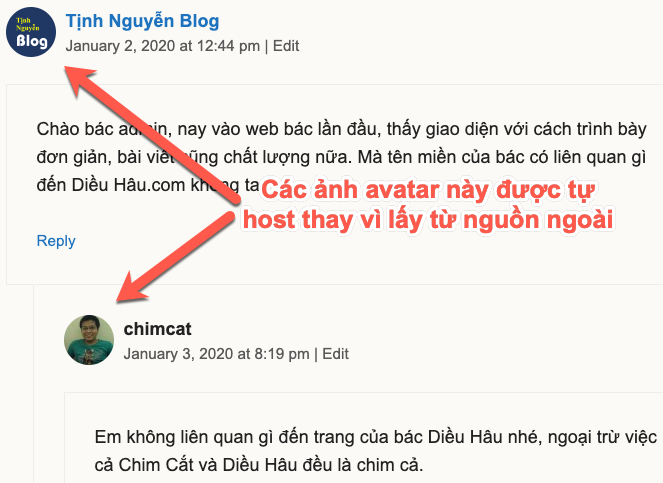
Cũng là dạng mẹo vặt. Những trang WordPress có bình luận thì ảnh avatar có thể trở thành vấn đề, vì ảnh này đó thường lưu tại máy chủ gravatar (nếu người đấy có đăng ký) và gây gia tăng số lượng kết nối, cũng như dung lượng cần tải về (đặc biệt trên các trang có nhiều bình luận).
Tại sao ảnh lưu tại gravatar lại là vấn đề? Có 3 nguyên nhân chính:
- Nó là máy chủ bên ngoài host của bạn nên làm gia tăng thời gian tìm kiếm DNS và kết nối https;
- Bạn không làm chủ được thời gian cache của ảnh;
- Máy chủ của nó nằm bên ngoài Việt Nam, nên mỗi khi đứt cáp, ảnh sẽ tải chậm hơn đáng kể.
Biện pháp khắc phục là sử dụng plugin chuyển ảnh về host, hoặc sử dụng chung ảnh giữa những người bình luận. Chỉ cần biểu tượng để cho thấy đó là khách bình luận, dĩ nhiên nếu làm vậy bạn phải hy sinh tính độc đáo của avatar riêng cho mỗi người (do vậy tôi thích cách chuyển ảnh thực về host hơn). Plugin có thể làm việc này là WP User Avatar. Các plugin cache chất lượng cao cũng có khả năng làm việc này, ví dụ như LiteSpeed cache.
Bonus. Tối ưu ảnh dựa trên vị trí, mức độ quan trọng của nó
Ảnh trên trang không có vai trò như nhau, có ảnh rất quan trọng, còn có ảnh thì đóng góp giá trị ít hơn rất nhiều.
Vị trí của ảnh cũng thể hiện nhiều điều, thường các ảnh ở vị trí càng gần phần đầu thì càng quan trọng. Những ảnh ở cuối, hay bên dưới nữa là nơi mà người dùng rất ít khi xem đến.
Các thông tin trên giúp gì cho chúng ta?
Vâng, nó sẽ giúp bạn đưa ra quyết định chuẩn xác hơn:
- Nếu triển khai lazy load ảnh toàn trang, bạn sẽ không nên lazy load ảnh ở trong màn hình đầu tiên. Bạn thường làm được điều này bằng cách loại trừ thông qua class của ảnh đầu tiên (thường là featured images) hoặc dựa trên khoảng cách giữa đáy viewport và ảnh (tính theo px);
- Nếu bình thường ảnh trên trang không nên lazy load, thì bạn vẫn có thể nên cân nhắc sử dụng tính năng này ở một số ảnh không quan trọng (ví dụ ảnh ở cột phải trên máy bàn, nhưng trên di động nó sẽ ở tận vị trí cuối bài, nếu người dùng của bạn phần đa là di động, bạn nên cân nhắc lazy load ảnh này);
- Các ảnh quan trọng nên được ưu tiên tối ưu cao hơn thông thường (bạn sẽ xem xét thủ công nó, thay vì chỉ tối ưu tự động) để đảm bảo chất lượng và dung lượng hợp lý nhất. Hãy thử nhiều biện pháp, công cụ khác nhau để đưa ra được kết quả ưng ý…Ví dụ, ảnh trên các bài viết có lưu lượng truy cập cao 1000 view / tháng chẳng hạn có thể đáng quan tâm hơn nhiều ảnh trên bài viết chỉ có 10 view / tháng- bạn dễ dàng biết được thông số này qua công cụ thống kê lưu lượng.
B. Các plugin
#1. Với ảnh thừa kích cỡ, dung lượng ảnh tăng lên rất nhiều. Biện pháp tốt nhất là mỗi khi up ảnh bạn nên để ý xem ảnh mình up lên có kích cỡ là bao nhiêu. Ảnh không nên thừa cũng không nên thiếu. Hãy nghĩ nó như chuyện chọn trang phục vậy, dài hay ngắn thì đều bất tiện và xấu.
Nhiều plugin nén ảnh của WordPress có tính năng resize ảnh, nó cho phép bạn chọn lựa kích cỡ ảnh tối đa, và khi nó quét trang web thấy bất kỳ ảnh nào lớn hơn kích cỡ tối đa thì nó sẽ chuyển về kích cỡ mà bạn cho phép. Ví dụ về tính năng resize ảnh của plugin Shortpixel, đây cũng là plugin nén ảnh mà tôi yêu thích:

#2. Plugin nén ảnh của WordPress có rất nhiều, trong link ở mục một tôi có trỏ đến bài viết đánh giá 5 plugin nén ảnh hay được dùng. Nhiều trong số này có phiên bản miễn phí hoặc có áp hạn chế, nói chung nếu trang bạn không cần tối ưu cao nhất thì các bản miễn phí cũng đủ dùng rồi.
Còn muốn chất lượng hơn bạn nên dùng bản có phí. Với những trang không dùng WordPress bạn vẫn có thể sử dụng nén ảnh tiện lợi bằng cách sử dụng API tích hợp vào website.
Một cách nén ảnh khác cho bất cứ CMS nào là sử dụng phần mềm nén trước ngay tại máy tính rồi up lên trang sau. Các phần mềm như vậy có rất nhiều và có cả miễn phí (ví dụ phần mềm Caesium) lẫn trả phí.
Cá nhân tôi lười, hay dùng plugin hơn, vì nó tiện & hosting cũng đủ đáp ứng. Update: hiện plugin LiteSpeed cache có khả năng tối ưu ảnh rất tốt với bậc miễn phí đủ dùng cho đa số mọi người;
#3. Ảnh WebP là biện pháp siêu nén, hiện không có cách thức nén ảnh nào tốt hơn nó cả. Tuy nhiên như đã nói ở trên việc một số trình duyệt không hỗ trợ làm cho thao tác tích hợp WebP vào website là một nhiệm vụ không mấy dễ dàng, nhất là khi kết hợp thêm với CDN cùng Cache.
Để sử dụng WebP trên WordPress hiện tôi biết ba plugin là ShortPixel, EWWW và WebP Express. Trong đó EWWW cho bạn giải pháp miễn phí (mặc dù nó cũng có gói tính phí), còn ShortPixel cần bỏ tiền ra mua (giá không cao, tôi nghĩ phần lớn chủ trang sẽ chấp nhận được, chỉ vài USD là bạn nén được hàng chục ngàn bức ảnh), còn WebP Express là giải pháp trung gian.
ShortPixel tôi thấy tích hợp WebP vào website chuẩn hơn so với EWWW vì nó sử dụng thẻ <picture> chứ không phải thông qua chỉnh sửa .htaccess để đánh lừa MIME type. Hiện WebP được hỗ trợ trên Chrome, Opera ở cả phiên bản máy bàn và di động. Trên Firefox và Edge trên phiên bản desktop (chưa hỗ trợ di động). Còn Safari không có bất cứ hỗ trợ nào, do vậy nếu người dùng của bạn thiên về sử dụng Safari thì áp dụng WebP có thể không đem lại tác dụng nào đáng kể (hãy lưu ý đến mức độ phổ biến của iPhone ở Việt Nam).
Ở chiều ngược lại nếu người dùng của bạn phần lớn sử dụng trình duyệt tương thích WebP thì việc áp dụng nó sẽ đem lại lợi ích có ý nghĩa.
=> Cập nhật: như phần trên đã nói, giờ WebP đã được hỗ trợ nhiều hơn & việc tích hợp cũng dễ hơn trước đây;
#4. CDN giờ rất nhiều trang web áp dụng, nó dường như đã thành chuẩn phổ thông, và không chỉ dành cho các trang lớn. Hiện ở Việt Nam có nhiều nơi mở dịch vụ CDN như BizFly Cloud CDN hay KCDN. Các dịch vụ nước ngoài cũng có nhiều, một vài cái tên có thể kể đến như KeyCDN, MaxCDN, BunnyCDN…Tuy nhiên nhược điểm của dịch vụ nước ngoài là ít có PoP ở Việt Nam.
Hiện tại bản thân tôi dùng CDNSun, họ có 2 PoP ở Hà Nội và Sài Gòn. Các plugin để tích hợp CDN vào website có nhiều, và một số plugin cache tích hợp sẵn tính năng này. Nếu muốn plugin chuyên cho việc này, bạn có thể dùng CDN Enabler do KeyCDN phát triển, nó rất dễ dùng. Một lưu ý nhỏ khi dùng CDN sao cho tối ưu và tiết kiệm tiền là bạn nên kết hợp nó với nén ảnh và lazy load, ngoài ra để phòng rủi ro nên lựa chọn các PoP thích hợp và đặt giới hạn chi tiêu;
=> Cập nhật: lâu rồi tôi đã chuyển sang Bunny CDN, nó có chất lượng vượt trội so với CDNSun, cũng có PoP ở Việt Nam, giá lại rẻ, và có nhiều tính năng chuyên sâu.
#5. Lazy load là cách rẻ tiền nhất mà vô cùng hiệu quả trong việc tăng tốc website. Thực ra có 2 kiểu lazy load, một kiểu là khung nhìn kéo đến đâu thì tải ảnh đến đó, nó có ưu điểm là tiết kiệm băng thông, nhưng có nhược điểm là chỉ thích hợp với các kết nối ổn định. Do vậy kiểu này thường chỉ ổn trên desktop, còn mobile sử dụng 3G có thể không nên dùng.
Kiểu lazy thứ hai được gọi đúng tên hơn là trì hoãn tải ảnh, phương pháp này ưu tiên tải nội dung thuộc màn hình đầu tiên trước, sau đó mới tải ảnh sau, ưu điểm là không bị ảnh hưởng bởi kiểu kết nối, nhưng cách này không tiết kiệm băng thông và hiện không có plugin hỗ trợ. Với kiểu đầu tiên bạn có thể sử a3 Lazy Load, Lazy Load by WP Rocket. Một số plugin cache cũng tích hợp sẵn tính năng này. a3 Lazy Load còn có khả năng lazy cả ảnh có định dạng WebP;
=> Cập nhật về vấn đề lazy load, hiện nay có plugin rất đáng chú ý về mảng này, đó là Flying Images, nó tích hợp rất nhiều tính năng đáng giá, như native lazy load (trên Chrome) + JS cho các trình duyệt khác, tải trước ảnh khi nó vào viewport giúp hạn chế tình trạng trễ. Tùy chỉnh được khoảng tải trước, tối đa 3000px. Tích hợp CDN miễn phí, nén ảnh miễn phí, hỗ trợ cả WebP.
D. Vấn đề khi tích hợp toàn bộ các kiểu tối ưu
Khi thử kết hợp tất cả các biện pháp tối ưu trên bạn sẽ sớm nhận ra vấn đề là chúng thường không tương thích nhau, nhất khi dùng CDN + plugin cache mà lại muốn dùng WebP. Nhưng CDN và Cache thì không thể bỏ được nếu muốn tối ưu tốt nhất nên trong phần này tôi sẽ chỉ ra cách khắc phục.
- Nếu muốn cache, nén ảnh (jpg, png) + Lazy Load + CDN (không dùng WebP) thì giải pháp tốt nhất mà tôi biết là dùng plugin WP-Rocket + ShortPixel, nhược điểm là cả hai thằng này đều có phí. Giải pháp miễn phí là Cache Enabler + EWWW + a3 Lazy Load
- Nếu muốn nén ảnh (jpg, png) + WebP + Lazy Load (không dùng CDN vì lý do kinh tế) thì giải pháp tốt nhất là WP-Rocket (hoặc Cache Enabler) + ShortPixel + [a3 Lazy Load (hoặc Lazy Load by WP Rocket) – chỉ cần thiết khi dùng Cache Enabler vì WP-Rocket đã có sẵn tính năng Lazy Load]
- Nếu muốn nén ảnh (jpg, png) + WebP + Lazy Load + CDN thì giải pháp tốt nhất là EWWW (hoặc ShortPixel) + CDN Enabler + Cache Enabler (dùng để tạo phiên bản cache dành riêng cho WebP) + a3 Lazy Load, cái này có ưu điểm là hầu hết các plugin đều miễn phí. Lựa chọn khác nếu bạn dùng cache phía máy chủ (chẳng hạn như Varnish cache) là ShortPixel + CDN Enabler
Cập nhật: giờ cách đơn giản nhất, giá rẻ để dùng WebP + LazyLoad + CDN là thông qua LiteSpeed cache kết hợp với dịch vụ QUIC cloud trong hệ sinh thái tối ưu cho WordPress.



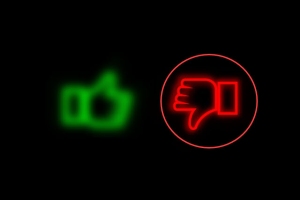


Comments are closed.